iPhone 使用手冊
- 歡迎
-
-
- 與 iOS 26 相容的 iPhone 型號
- iPhone 11
- iPhone 11 Pro
- iPhone 11 Pro Max
- iPhone SE(第 2 代)
- iPhone 12 mini
- iPhone 12
- iPhone 12 Pro
- iPhone 12 Pro Max
- iPhone 13 mini
- iPhone 13
- iPhone 13 Pro
- iPhone 13 Pro Max
- iPhone SE(第 3 代)
- iPhone 14
- iPhone 14 Plus
- iPhone 14 Pro
- iPhone 14 Pro Max
- iPhone 15
- iPhone 15 Plus
- iPhone 15 Pro
- iPhone 15 Pro Max
- iPhone 16
- iPhone 16 Plus
- iPhone 16 Pro
- iPhone 16 Pro Max
- iPhone 16e
- iPhone 17
- iPhone 17 Pro
- iPhone 17 Pro Max
- iPhone Air
- 設定基本項目
- 按個人風格自訂 iPhone
- 拍攝絕佳的相片和影片
- 與朋友和家人保持聯絡
- 與家人共享功能
- 使用 iPhone 處理日常大小事
- 「Apple 支援」提供的專家建議
-
- iOS 26 的新功能
-
- 指南針
- 捷徑
- 貼士
-
- 開始使用輔助使用功能
- 在設定期間使用輔助使用功能
- 變更 Siri 輔助使用設定
- 快速開啟或關閉輔助使用功能
- 與其他裝置共享「輔助使用」設定
- 版權和商標
在 iPhone 上加入、編輯和移除小工具

小工具是甚麼?
小工具讓你可以輕鬆一覽 App 的最新資料:今日頭條、天氣、提醒事項、電池電量等等。你可以在「今日摘要」中檢視小工具,並將小工具加至主畫面或鎖定畫面,讓這些資料伸手可及。
你不需要開啟 App 就能與主畫面或鎖定畫面上的小工具互動;你可以在「音樂」、Podcast、Safari、「家居」、「通訊錄」等小工具上執行動作。例如,點一下「音樂」或 Podcast 小工具上的 ![]() 來播放選取項目。
來播放選取項目。
貼士:「智慧型疊放」(旁邊帶有圓點的小工具)結合一組小工具,其會使用時間、位置和活動等資料,在一日中的適當時間自動顯示最相關的小工具。你可以從小工具資料庫將「智慧型疊放」加至主畫面,然後上下輕掃來查看其中包括的小工具。
將小工具加至主畫面
前往主畫面,然後找出你想加入小工具的主畫面頁面。
按住背景,直到 App 開始擺動,點一下螢幕最上方的「編輯」,然後點一下「加入小工具」。
捲動或搜尋以尋找你要的小工具,點一下小工具,然後輕掃瀏覽大小和樣式選項。
當你看到你要的大小,點一下「加入小工具」。
在 App 仍在擺動時,將小工具移至你要的位置,然後點一下「完成」。
如要了解如何將小工具加至鎖定畫面,請參閲:編輯鎖定畫面或製作新的鎖定畫面。
將 App 圖像變成小工具
你可以快速從 App 圖像製作小工具。
按住主畫面上的 App 圖像。
在彈出式選單中點一下其中一個圖像來選擇小工具大小。
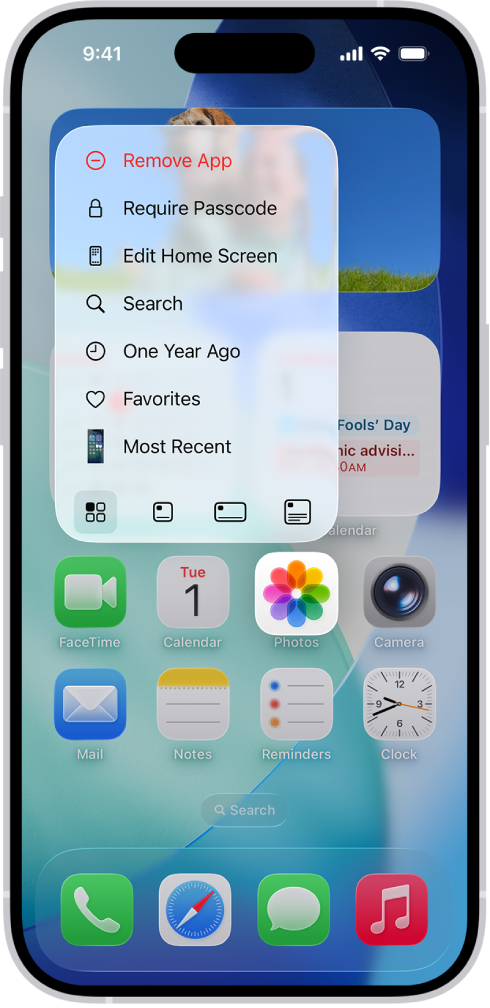
如要將小工具改回 App 圖像,請按住該圖像,然後點一下 App 圖像按鈕(彈出式選單頂部最左邊的小型圖像)。
與小工具互動
你可以點一下主畫面、鎖定畫面或「待機模式」的小工具以執行操作。在「提醒事項」小工具中點一下項目來標示為完成,在 Podcast 小工具中點一下「播放」按鈕來播放單集,或者點一下「家居」小工具來開啟客廳的電燈,全部不需要開啟 App 就能完成。
編輯主畫面上的小工具
你可以直接從主畫面調整大部份的小工具,讓其顯示你想查看的資料。以「郵件」小工具為例,你可以點一下在小工具中顯示的信箱,然後選擇不同的信箱,讓該信箱的郵件在小工具中顯示。
按住小工具。
按一下「編輯小工具」(或如為「智慧型疊放」請點一下「編輯疊放」),然後選擇選項。
如使用「智慧型疊放」,你可以在疊放中拖移小工具來重新排列小工具、將小工具從「智慧型疊放」拖移至主畫面,或點一下小工具左上角的
 來移除小工具。
來移除小工具。點一下「完成」。
在「今日摘要」檢視小工具
如要在「今日摘要」檢視小工具,請在主畫面上由左側邊緣向右掃,然後上下捲動。
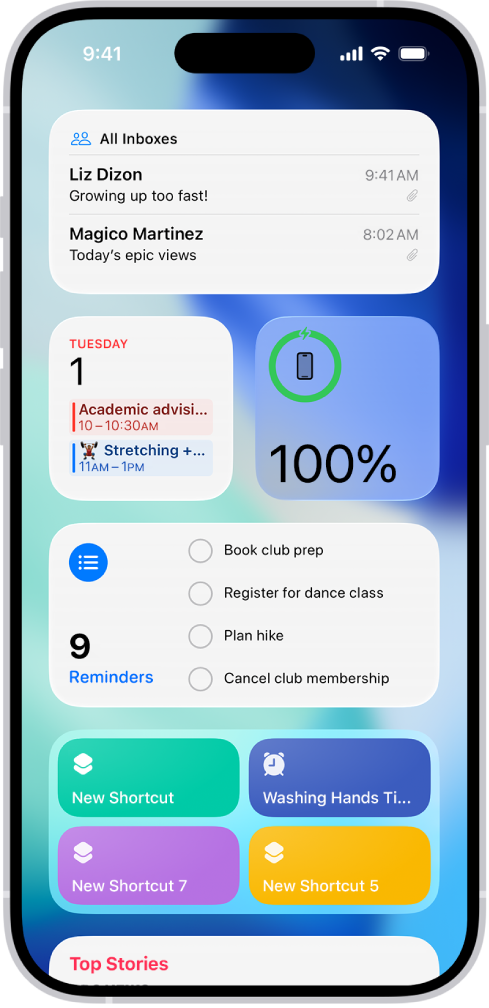
當 iPhone 鎖定時在「今日摘要」中檢視小工具
前往 iPhone 上的「設定」App
 。
。點一下「Face ID 與密碼」(在配備 Face ID 的 iPhone 上)或「Touch ID 與密碼」(在其他 iPhone 型號上)。
確認已開啟「今日摘要和搜尋」(位於「鎖定時允許取用」下方)。